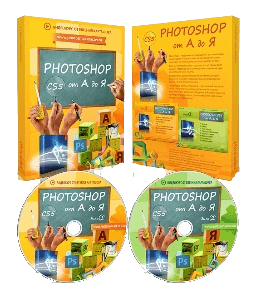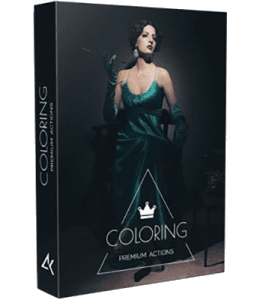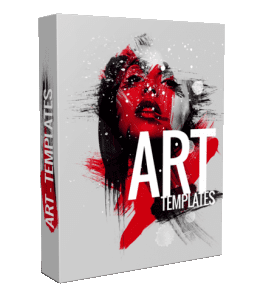- Вы здесь:
-
Главная

-
Тематики видеокурсов

- Графика и видео
Видеокурс "PhotoShop CS5 от А до Я"
-
ПОДРОБНОЕ ОПИСАНИЕ
Автор: Евгений Карташов
Этот курс даст вам все теоретические знания закрепленные практическими работами в программе фотошоп CS5, научит всем секретам и нюансам, расскажет о самых продвинутых техниках работы в этом всемирно-известном графическом редакторе обработки цифровых фотографий. Овладеть этой сложной наукой пытаются очень многие, но к финишным чертам приходят лишь единицы. Основная причина неудач состоит в том, что люди совсем не знают правил обучения. Во всех сферах науки нужна хорошая теоретическая подготовка и практическая отработка, а главное профессиональный учитель, который всему научит, все покажет и расскажет. Существуют различные методы обучения фотошоп CS5. Самый дешевый, но долгосрочный путь обучения по всевозможным статьям и урокам в сети интернет.
Adobe Photoshop CS5. Обзор интерфейса. (Евгений Карташов) -
Диск №1
Сюда вошли первые 8 разделов, в которых рассматриваются базовые инструменты и возможности программы. Изучение этой части курса позволит вам перейти из разряда полных новичков в уверенные пользователи.
Раздел 1 - Знакомство с Adobe Photoshop CS5
Урок 1.1. Основные модули
В этом уроке вы узнаете из каких модулей состоит Adobe Photoshop CS5, и что в каждом из этих модулей можно делать. Отныне вы больше не будете гадать, для чего нужен тот или иной модуль программы, и когда его нужно использовать.
Урок 1.2. Обзор интерфейса
В этом уроке вы познакомитесь с расположением элементов в программе и такими базовыми понятиями как: рабочее окно, панель приложения, рабочая среда, панель настроек инструмента, режимы экрана и т.д. С этого момента вы будете более уверенно ориентироваться в рабочей среде программы. А если вам понадобится открыть много изображений сразу, то вам не составит труда расположить их оптимальным образом.
Урок 1.3. Строка меню
В этом уроке вы познакомитесь с основными пунктами меню.
И вот что мы узнаем:
- почему часть пунктов меню иногда бывает недоступна, и как их активировать;
- как быстро перемещаться по меню, используя лишь клавиатуру;
- что такое "горячие" клавиши, и как ими правильно пользоваться;
- почему у некоторых пунктов меню рядом можно увидеть флажок;
- на какие пункты меню нужно обратить особое внимание, т.к. они используются чаще других.
Урок 1.4. Панель инструментов
В этом уроке Евгений познакомит вас с устройством панели инструментов.
Вот, что вы узнаете:
- для каких целей используется тот или иной инструмент (обзорно);
- Какие инструменты появились на панели именно в версии CS5 программы Adobe Photoshop.
Урок 1.5. Палитры
Этот урок полностью посвящен разбору различных палитр, которые есть в программе.
Из урока вы узнаете:
- что такое "источник" палитр, и как его правильно использовать;
- как разместить палитры для оптимальной работы;
- 3 способа спрятать ненужные панели;
- как правильно объединять панели в блоки и группы;
- как скрыть все палитры за раз с помощью одной клавиши;
- чем работа палитр в версии CS5 отличается от предыдущих.
Урок 1.6. Рабочие среды
В этом уроке вы познакомитесь с очень важной и полезной функцией — рабочими средами.
Вот, что интересного вы узнаете:
- для чего нужны рабочие среды, и в каких ситуациях нужно включать ту или иную среду;
- как создавать свои собственные рабочие среды и тем самым формировать интерфейс программы под себя;
- как быстро отменить все изменения, которые вы вносили в стандартные рабочие среды.
Урок 1.7. Настройка программы
Это самый важный урок первого раздела, потому что после его просмотра вы научитесь настраивать программу.
Вот какие важные особенности вам станут известны:
- какую палитру цветов лучше выставить в настройках;
- какой режим интерполяции оптимальнее всего использовать;
- какую настройку нужно отключить, чтобы быстрее переключаться между инструментами;
- какие настройки на вкладке "Интерфейс" нужно выставить, чтобы ничто не мешало работе;
- с помощью какой настройки можно отучить программу задавать одни и те же вопросы при каждом сохранении файлов;
- сколько оперативной памяти нужно выделять под работу Фотошопа и какой диск нежелательно указывать в качестве рабочего;
- какие единицы измерения лучше выставить для линеек и для шрифтов.
Раздел 2 - Основы теории изображений
Урок 2.1. Понятие о растровых и векторных изображениях
В данном уроке вы узнаете много интересных моментов о растровой и векторной графике.
Вы узнаете:
- чем растровое изображение отличается от векторного;
- из чего на самом деле состоит растровое изображение, и как оно хранится в компьютере;
- что такое пиксель и как его увидеть;
- по какому принципу кодируется любой пиксель изображения, и как вы можете использовать эти знания в дальнейшей работе;
- какими инструментами можно создавать векторные изображения в фотошопе;
- почему векторные изображения можно увеличивать и уменьшать без потери качества, а растровые нет;
- как правильно переводить векторные изображения в растровые.
Урок 2.2. Цветовые модели: RGB, CMYK (аддитивная и субтрактивная)
Ещё одна фундаментальная тема будет раскрыта вам в этом уроке.
Вы узнаете:
- что такое цветовая модель;
- как формируется любой цвет с помощью цветовой модели;
- как работает всем известная модель RGB;
- почему модель RGB не работает на бумаге (если используются акварельные краски);
- как устроена цветовая модель CMYK, и в чем ее коренное отличие от RGB;
- какие цвета считаются основными, а какие дополнительными в моделях CMYK и RGB;
- какие цвета считаются противоположными в обеих моделях, и как вы можете использовать эти знания при обработке фотографий.
Раздел 3 - Начинаем работу
Урок 3.1. Создание нового документа
Постепенно подходим к практике, и уже в этом уроке вы изучите все важные моменты о создании новых документов.
Вы узнаете:
- 2 способа создать новый документ;
- для чего нужны готовые предустановки документов и какой вариант лучше использовать;
- какое значение лучше всего выставить в поле "Разрешение" при создании нового документа;
- какую цветовую модель использовать и сколько битов глубины цвета лучше выставить;
- какой цветовой профиль и какую попиксельную пропорцию надо задать, чтобы все работало, как надо.
- какие особенности нужно обязательно учитывать при создании нового документа с использованием информации из буфера обмена;
Урок 3.2. Открытие и сохранение изображений
В этом уроке вы познакомитесь, наверное, с самыми часто используемыми функциями программы: открытием и сохранением документов.
Вы узнаете:
- 5 способов открыть уже существующее изображение;
- как использовать модуль Bridge для более наглядного и удобного открытия файлов;
- как быстро открывать файлы, используя модуль Mini Bridge;
- какие "горячие" клавиши, связанные с процессами открытия, сохранения и закрытия файлов, нужно выучить, чтобы в будущем не терять время на этих базовых операциях.
Урок 3.3. Открытие и упорядочивание изображений
На протяжении этого урока вы будете открывать много файлов одновременно и учиться их упорядочивать разными способами.
Вот, что вы узнаете:
- как открыть много изображений одновременно;
- с помощью какой "горячей" клавиши можно переключаться между открытыми файлами в процессе работы;
- какие раскладки файлов по рабочему пространству существуют, и как между ними переключаться;
- с помощью какой "горячей" клавиши можно быстро переключиться в режим полного экрана.
Урок 3.4. Навигация по изображению
В этом уроке вы будете изучать основные инструменты для навигации по открытым изображениям.
Вы узнаете:
- как увеличивать и уменьшать изображения и какую "горячую" клавишу надо в этой связи запомнить;
- как без использования мыши быстро переключаться между увеличением и уменьшением;
- как перемещаться по участкам увеличенного изображения;
- что означают такие опции масштабирования как: "Реальные пикселы", "Подогнать", "Полный экран", "Размер оттиска";
- что за возможности скрываются за галочками "Масштаб с перетаскиванием" и "Во всех окнах";
- как лишь на время переключаться на увеличение или уменьшение изображения, не теряя при этом активности того инструмента, с которым вы в данный момент работаете (например, вы что-то рисовали кистью и вам понадобилось немного увеличить картинку);
- как использовать колесико мыши для увеличения или уменьшения масштаба;
- какой новый инструмент появился в CS5 для поворота холста на любой угол.
Раздел 4 - Слои
Урок 4.1. Основные понятия о слоях.
Этим уроком Евгений Карташов откроет для вас обширную и очень интересеную тему слоев. Можно сказать, основу-основ всей программы Adobe Photoshop любой версии.
Вот, что вы узнаете из первого урока серии:
- что такое слой, и как множество слоев формируют целое изображение;
- какие возможности дает нам Фотошоп для работы со слоями (вы увидите все на примере многослойного документа);
- как обозначаются прозрачные пиксели внутри слоя;
- 5 способов создать новый слой и информацию о том, какие способы используются чаще всего;
- как включать и отключать видимость определенных слоев;
- что такое фоновый слой, и чем он отличается от обычного;
- как вы можете влиять на слой при его создании;
- какие основные операции можно производить над слоями (2 способа дублирования слоев, 2 способа удаления слоев, выделение и переименование слоев);
- как создать копию слоя из одного документа в другой;
- как на время оставить видимым только активный слой, а остальные скрыть;
- для чего используются цветовые метки слоев;
- что такое "Непрозрачность" слоя, и как с ней работать;
- что такое "Заливка" слоя, и чем она отличается от "Непрозрачности" (очень важный момент!).
Урок 4.2. Операции со слоями и их содержимым
Этот урок продолжает тему слоев, и здесь вы узнаете:
- как работать с содержимым слоя и, в частности, как перемещать содержимое слоя (как с помощью мыши, так и с помощью клавиатуры);
- что означает опция "Автовыбор слоя" в настройках инструмента "Перемещение";
- для чего используется опция "Показать управляющие элементы" применительно к слоям;
- как перемещать один или сразу несколько слоев в рамках палитры слоев (без использования связывания и группировки!);
- какие "горячие" клавиши используются для перемещения слоев вверх и вниз, а также какие клавиши служат для быстрого перемещения слоя в самый верх или самый низ (не прибегая к мыши!);
- как любой слой преобразовать в фоновый, и к каким последствиям это приведет;
- что означает иконка значка на фоновом слое;
- что такое блокировка слоя по прозрачным пикселям и когда она используется;
- как работает блокировка слоя "Сохранение цвета пикселей", и как ее можно задействовать в вашей работе;
- для чего нужна блокировка от перемещения, и как она работает (на примере);
- как связывать слои между собой, и для чего это нужно;
- для чего иногда нужно группировать слои, и как это делается;
- какие комбинации "горячих" клавиш используются для быстрой группировки и разгруппировки слоев.
Урок 4.3. Группировка, объединение слоев. Различные виды слоев. В этом уроке вы закончите изучение слоев.
И вот что вы узнаете:
- 3 способа объединения нескольких слоев в один (в том числе и с помощью горячих клавиш);
- как объединять только видимые слои и не затрагивать скрытые;
- что такое сведение слоев, и когда оно обычно используется;
- как преобразовать фоновый слой в обычный и снять таким образом с него все ограничения;
- что такое корректирующие слои, и на какие две большие группы они делятся;
- в чем главное достоинство корректирующих слоев (важно знать!);
- какие ограничения есть у корректирующих слоев по сравнению с обычными;
- какая "горячая" клавиша отвечает за создание копии слоя;
- как преобразовать слой в смарт-объект и для чего это нужно;
- как создается слой-маска и в чем заключается принцип работы такого слоя (в уроке этот момент рассматривается на примере);
- как создается видеослой для обработки видео (новое в CS5!);
- как из слоев создавать 3D-фигуры (новое в CS5!);
- как получить доступ ко всем основным функциям палитры слоев;
- как настроить отображение слоев (размер миниатюр, автодобавление маски к слою-заливке и др.);
- за какие функции отвечают пиктограммы внизу палитры слоев;
- какие слои относятся к векторным, и какие у них есть особенности (не упустите!).
Урок 4.4. Режимы наложения слоев
Эта тема также относится к слоям, так как здесь вы научитесь понимать разные режимы наложения слоев друг на друга.
Вы узнаете:
- что определяет режим наложения слоев, и как работает обычный режим наложения;
- какие режимы наложения используются чаще всего;
- на какие 5 больших групп делятся режимы наложения, и в каких ситуациях каждая группа используется;
- как использовать режим наложения "Умножение" (на реальном примере!);
- при соблюдении каких условий работают режимы "Замена светлым" и "Затемнение";
- какие особенности есть у режимов "Осветление основы", "Линейный осветлитель", "Светлее";
- как работают контрастные режимы наложения такие как "Перекрытие" и "Мягкий свет";
- какая важная особенность, связанная с прозрачностью, есть у контрастных режимов наложения;
- как работают режимы наложения "Разница", "Вычитание", "Цветность", "Яркость";
Урок 4.5. Стили слоя
Последний урок, посвященный слоям, познакомит вас со стилями, с помощью которых можно придавать эффекты слою.
Вы узнаете:
- что такое стиль слоя;
- для чего чаще всего применяются стили слоя;
- как включить палитру стилей;
- на какие две большие группы делятся все стили;
- 3 способа применить стиль к слою;
- как загружать в Фотошоп новые стили;
- как удалять и дублировать стили;
- как определить, применен ли к слою стиль или нет;
- как включать и отключать различные эффекты стиля;
- как быстро получить доступ к настройкам стиля слоя;
- как работать с эффектами "Внутренняя тень", "Внутреннее свечение", "Тиснение" (на примере создания сферы с нуля);
Раздел 5 - Создание и изменение выделений
Урок 5.1. Понятие о выделении
Этот урок познакомит вас с базовыми инструментами выделения.
И вот, что конкретно вы узнаете:
- для чего обычно используются инструменты выделения;
- как проявляется воздействие различных эффектов на открытый документ если часть его выделена;
- как создавать и удалять выделения (несколько способов);
- как выделить сразу все изображение (2 способа);
- на какие группы делятся все инструменты выделения.
Урок 5.2. Инструмент "Область"
Здесь Евгений очень подробно расскажет вам про все возможности первой группы инструментов выделения.
Вы узнаете:
- как работают и для чего используются инструменты "Вертикальная строка" и "Горизонтальная строка";
- как работает инструмент "Прямоугольное выделение" в обычном режиме и в режиме выделения из центра;
- как создавать правильный квадрат или круг во время использования инструментов выделения;
- как перемещать область выделения в процессе ее создания;
- что дает растушевка выделенной области, и когда ее лучше использовать;
- как можно изменять принцип создания выделения за счет изменения элемента "стиль" (пропорции, заданный размер и др.);
- как работают функции сложения, вычитания и пересечения выделенных областей.
- как сохранять выделенные области для будущего использования (особенно это актуально для сложных выделений, на которые потрачено много времени);
- что такое альфа-канал, и как он связан с инструментами выделения;
- как работает инверсия выделенной области (часто применяется на практике!);
- какая комбинация клавиш позволяет быстро создавать новый слой из выделенной области (очень экономит время!);
- как трансформировать выделенную область, и что такое "рамка свободной трансформации";
- как вращать выделенную область;
- какие виды искажений выделенных областей предлагает нам Фотошоп;
- как выполнять обводку и заливку выделенных областей;
- какой комбинацией клавиш можно быстро снять выделенную область;
- что такое модификация выделения, и как она позволяет быстро видоизменять выделенную область.
Урок 5.3. Инструменты группы "Лассо"
Этот урок будет полностью посвящен трем разновидностям "лассо".
Из урока вы узнаете:
- для чего обычно используется "лассо";
- какие особенности есть у "прямолинейного лассо", и как во время его работы быстро переключаться на "обычное лассо";
- как работает "магнитное лассо", и какие его настройки вам надо знать в обязательном порядке;
- как при работе с "магнитным лассо" на время переключиться к обычному или прямолинейному;
- как быстро сбросить все изменения, которые вы вносили в настройки "лассо".
Урок 5.4. "Быстрое выделение" и "Волшебная палочка"
Здесь вы познакомитесь с двумя очень важными инструментами.
Вот, что вы узнаете:
- по какому принципу работает инструмент "Быстрое выделение";
- в чем главное достоинство инструмента "Волшебная палочка";
- какие клавиши нужно использовать для быстрого изменения размеров выделяемой области;
- что означают настройки "Образец со всех слоев" и "Усилить автоматически";
- что такое "допуск выделения";
- для чего предназначена опция "Смежные пиксели".
Урок 5.5. Что такое "Маска"
Камень преткновения для многих новичков — это "маски". В этом уроке Евгений Карташов на хорошем примере покажет вам как пользоваться "маской".
Вы узнаете:
- для чего обычно используются "маски слоя";
- как создается "маска";
- где посмотреть структуру "маски" и её альфа-канал;
- какие операции можно производить со "слоем-маской";
- как добавлять эффекты к слою с "маской".
Урок 5.6. "Быстрая маска"
Еще одна разновидность "маски" будет рассмотрена в этом уроке.
Вы узнаете:
- что такое "быстрая маска" и 2 способа переключиться в режим "быстрой маски";
- как вызвать окно настроек "быстрой маски" и какие настройки там нужно настраивать;
- в каком канале хранится "быстрая маска";
- как быстро определить, что скрывает "быстрая маска": выделенную область или невыделенную;
- как создавать сложные выделенные области с помощью "кисти" и "быстрой маски";
- что такое "неполное выделение" и как его отличить от "обычного" в альфа-канале;
- как с помощью "быстрой маски" создать эффект постепенного исчезновения изображения;
- 2 способа сделать обрамление для изображения с помощью "быстрой маски";
- как инвертировать "быструю маску";
- какой главный принцип нужно усвоить при работе с быстрой маской.
Урок 5.7. Функция "Уточнить Край"
В этом уроке вы узнаете о новой функции, которая появилась в версии CS5 и облегчила жизнь в плане выделений сложных объектов.
Вы узнаете:
- когда лучше всего применять функцию "Уточнить край";
- какие настройки этой функции позволяют получать более точные выделения сложных объектов;
- как обрабатывать самые сложные и проблемные места при выделении;
- как убрать небольшие неточности выделения уже после отделения объекта от фона.
Урок 5.8. Выделение с помощью команды "Цветовой диапазон"
Иногда бывает так, что нужно выделить на изображении область определенного цвета. Это и будет темой данного урока.
Вы узнаете:
- как получить доступ к инструменту выделения по цветовому диапазону;
- как работает выделение элементов по цвету, и какие особенности здесь надо учитывать (на примере!);
- 2 способа выделить объект по цвету;
- назначении функции "Локализованные настройки цветов";
- в какие моменты нужно добавлять и вычитать цветовые оттенки при создании выделения.
Раздел 6 - Трансформирование и искажение
Урок 6.1. Свободное трансформирование
Здесь вы изучите трансформацию изображений. Эта возможность используется постоянно, поэтому ее важно изучить хорошо.
Из урока вы узнаете:
- что такое свободное трансформирование, и в каких ситуациях оно обычно используется;
- какие настройки есть у команды свободного трансформирования;
- 2 способа менять ширину и высоту трансформируемой области, не допуская искажений;
- как увидеть всю область трансформации, если изображение очень большое (многие новички на этом обычно спотыкаются);
- как поворачивать трансформируемую область на любой угол в горизонтальной и вертикальной плоскостях;
- как восстановить правильные пропорции, если вдруг вы допустили искажения;
- как использовать свободную трансформацию для исправления перспективы на неудачных снимках;
- как трансформировать только часть изображения;
- как использовать трансформацию с выделенными областями.
Урок 6.2. Масштаб с учетом содержимого
В этом уроке вы научитесь использовать достаточно новую (с CS4) функцию "Масштаб с учетом содержимого".
Вот, что вы узнаете:
- какие условия нужно соблюсти, чтобы функция "Масштаб с учетом содержимого" стала доступной для использования;
- почему эта функция не работает с большинством фотографий так, как она должа работать;
- как защитить важные части изображения от деформации и заставить функцию работать так, как нужно;
- почему и в каких случаях надо инвертировать альфа-канал перед тем, как использовать функцию;
- что означает опция "эффект" применительно к защищаемым объектам изображения.
Урок 6.3. "Марионеточная деформация"
Этот урок будет посвящен новой функции трансформации, которая появилась только в CS5 - "Марионеточная деформация".
Из урока вы узнаете:
- что определяет каждый из выбранных режимов работы данной опции, а также настройки частоты и расширения;
- как правильно расставлять опорные точки для того, чтобы деформация была качественной;
- как производить саму деформацию;
- как воздействовать сразу на несколько опорных точек;
- как быстро удалять опорные точки;
- как вращать изображение вокруг выбранной опорной точки;
- как применять подобную деформацию только к части изображения;
- почему лучше не злоупотреблять марионеточной деформацией.
Раздел 7 - Панель инструментов
Урок 7.1. Инструменты "Рамка" и "Раскройка"
В этом уроке вы познакомитесь с одними из основных инструментов фотографов — это инструменты группы "Кадрирование".
Вот, что вы узнаете:
- для чего обычно используется рамка кадрирования;
- какой режим вспомогательных линий лучше сразу выставить в настройках этого инструмента;
- как задать цвет и непрозрачность отсекаемой области;
- как правильно кадрировать фото, учитывая то, что фотография будет распечатываться;
- что такое ресемплинг изображения;
- как быстро очищать и сохранять настройки рамки кадрирования;
- как выправлять горизонт на фотографиях с помощью рамки кадрирования;
- как правильно уменьшать рамку кадрирования в тех случаях, когда пропорции изображения важны и в тех, когда не важны;
- как исправлять перспективу на фотографиях с помощью рамки кадрирования (см. пример ниже);
- для каких целей используется инструмент "Раскройка", и как сохранять элементы, получившиеся после раскройки.
Урок 7.2. Инструменты группы "Пипетка"
Этот большой урок затронет всю группу инструментов, скрывающихся за "пипеткой", а также такие важные мелочи как сетка, направляющие, линейки и др.
Вы узнаете:
- как работает инструмент "Пипетка" и какие его настройки вам надо знать обязательно;
- как заставить "Пипетку" менять цвет заднего плана, а не переднего, как это заложено изначально;
- для чего нужен и как устроен инструмент "Цветовой эталон";
- как работать с инструментом "Линейка" и замерять расстояния и углы между ключевыми точками;
- как с помощью линейки выправлять горизонт на фотографиях;
- как использовать инструмент "Комментарии", который пригодится если над проектом работает несколько человек, или вы просто боитесь забыть какую-то важную деталь;
- для чего нужен инструмент "Счетчик", как его можно использовать, и какие настройки следует знать;
- как включать и отключать вспомогательные линейки;
- как добавлять и удалять направляющие к изображению;
- как заставить выделяемую область привязываться к направляющим или к сетке;
- как создать направляющую в строго определенном месте с точностью до миллиметра;
- как на ходу менять ориентацию направляющей (горизонтальные превращать в вертикальные и наоборот);
- какие удобства дает включение сетки изображения, и какие её настройки вы можете задействовать в работе.
Урок 7.3. Обзор инструментов локальной коррекции и ретуши
В данном уроке Евгений Карташов делает обзор большой группы инструментов, которые используется в основном для обработки фотографий. Этот обзор необходим для того, чтобы у вас сложилось правильное представление о данной группе инструментов. Особо ценной информации здесь нет, она начнется со следующего урока, но в то же время пропускать данный урок нельзя.
Урок 7.4. Инструменты группы "Восстанавливающая кисть". Часть 1
Этот урок будет посвящен такому мегаполезному инструменту как "Восстанавливающая кисть".
Вот, что вы узнаете:
- как работает инструмент "Восстанавливающая кисть", и какие улучшения в него были добавлены в версии CS5;
- как менять размер и жесткость восстанавливающей кисти;
- как работать с палитрой клонов;
- какая особенность есть у режимов наложения для восстанавливающей кисти;
- в чем смысл функции выравнивания образца для восстанавливающей кисти;
- как правильно выставить настройку в слое для взятия образца (очень важно!);
- в чем главный секрет работы восстанавливающей кисти;
- как включить управление нажимом для графического планшета.
- Урок 7.5. Инструменты группы "Восстанавливающая кисть". Часть 2
- В этом уроке вы познакомитесь с инструментами "Точечная восстанавливающая кисть", "Заплатка", "Красные глаза".
- Вот, что вы узнаете:
- чем отличается точечная восстанавливающая кисть от просто восстанавливающей;
- какие достоинства и недостатки есть у точечной восстанавливающей кисти;
- какие дополнительные настройки есть у этого инструмента, и как ими пользоваться;
- как заставить хорошо работать данный инструмент вблизи контрастных границ;
- как работает инструмент "заплатка" и какие особенности нужно знать, чтобы правильно его использовать;
- как избегать резких и неестественных границ при ретушировании фото;
- как с помощью инструмента "Красные глаза" избавляться от этих самых красных глаз;
Урок 7.6. Инструмент "Штамп"
Данный урок будет полностью посвящен инструменту коррекции "Штамп".
Вот, что вы узнаете:
- в каких случаях нужно использовать этот инструмент;
- какие сходства и отличия есть у штампа с такими инструментами как восстанавливающая кисть и заплатка;
- почему нежелательно работать со штампом методом протягивания;
- можно ли работать штампом на контрастных границах;
- как клонировать целые объекты с помощью штампа;
- как на этот инструмент влияют его настройки: режим, непрозрачность, нажим, выравнивание и др.;
как работать с узорным штампом.
Урок 7.7. Группы инструментов "Осветлитель" и "Размытие"
Из этого урока вы узнаете:
- для чего используется инструмент "Размытие" (на примере), и какие его настройки вам надо знать;
- как пользовать инструментом "Резкость" и почему им надо пользоваться с большой осторожностью;
- как сделать так, чтобы при улучшении резкости не менялись цвета пикселей;
- для чего предназначен инструмент "Палец", в каких случаях он используется, и какие настройки у него есть;
- как работает инструмент "Осветлитель" и какие настройки есть у нас в распоряжении для того, чтобы влиять на его работу ("диапазон", "экспонирование", "защитить тона").
- почему лучше работать этим инструментом на отдельном слое;
- как работает портивоположный ему инструмент "Затемнитель", и какие настройки вам надо знать.
- как работать инструментом "Губка", и что означают настройки данного инструмента ("режим работы", "нажим", "вибрация");
- в каких ситуациях обычно используется эта группа инструментов.
Урок 7.8. Обзор инструментов группы "Кисть"
Этот урок будет первым в серии изучения одного из самых важных иснструментов — "Кисть".
Вот, что вы узнаете:
- почему кисть является основой для многих других инструментов;
- как можно регулировать размер, жесткость и форму кисти;
- какие клавиши нужно использовать для быстрого увеличения и уменьшения размера кисти;
- как быстро получить доступ к меню регулировок жесткости и формы кисти прямо во время рисования;
- чем параметр "Нажим" отличается от параметра "Непрозрачность";
- как с помощью кисти рисовать строго перпендикулярные линии.
Урок 7.9. Палитра Кисти. Часть 1
Здесь вы глубже окунетесь в познание инструмента "Кисть" и рассмотрите 50% всех возможностей палитры кистей.
Вы узнаете:
- 3 способа вызвать палитру кистей;
- как загружать новые кисти в Фотошоп через палитру кистей;
- как настроить внешний вид палитры кистей;
- что такое "Кегль" кисти;
- на что влияет такая кастройка кисти как "Интервалы";
- как менять угол наклона кисти (единоразово);
- как заставить кисть менять угол наклона, размер отпечатка и даже форму прямо во время рисования;
- как изменить форму кисти на зеркально отраженный вариант (по обоим осям);
- в каких случаях можно использовать такой параметр кисти как "Рассеивание";
- как добавить к кисти структуру;
- что такое "Двойная кисть", и как она работает (на примере!).
Урок 7.10. Палитра "Кисти". Часть 2
Этим уроком вы закончите изучение палитры "кисти".
Вот что вы узнаете:
- что такое "Динамика цвета" и как её можно использовать при рисовании. Также вы рассмотрите все настройки этой функции;
- какие возможности в рисовании кистью можно получить за счет вкладок: "Передача", "Шум", "Влажные края";
- как превратить кисть в аэрограф и настроить его под себя;
- как изменяет работу кисти вкладка "Сглаживание".
Урок 7.11. Создание своей кисти и др.
В этом увлекательном уроке вас ждет много интересной информации, связанной с кистями.
Вот, что вы узнаете:
- весь процесс создания свой собственной кисти (подготовка изображения, ограничения по размеру, контраст и сам процесс создания);
- как работает инструмент "Замена цвета" (на примере!);
- какие особенности есть у инструмента "Карандаш";
- что за инструмент "Микст-кисть" (появился в CS 5) и как с помощью него вы сможете почувствовать себя настоящим художником!
Урок 7.12. Инструмент Архивная кисть
В данном уроке вы познакомитесь с еще одной разновидностью кисти — "Архивной кистью".
Вот, что вы узнаете:
- как устроена "архивная кисть", для чего она обычно используется, и какие ее настройки вам нужно знать;
- как пользоваться "архивной кистью". На примере простой ретуши кожи вы увидите, как надо работать архивной кистью;
- в каких случаях можно использовать подобную ретушь кожи с помощью архивной кисти;
- какую непрозрачность архивной кисти оптимальнее всего использовать;
- в чем отличие "Архивной художественной кисти" от просто архивной.
Урок 7.13. Инструмент "Ластик"
В этом уроке вы продолжите изучать инструменты локальной коррекции.
Вот, что вы узнаете:
- как работает инструмент "Ластик" в обычном режиме и в режиме восстановления стертых ранее областей;
- в чем главное отличие инструмента "Фоновый ластик" от обычного ластика, а также какие режимы работы и параметры имеет данный инструмент (работа по образцу, по фону, ограничения, допуск и др.);
- как использовать инструмент "Волшебный ластик".
Урок 7.14. Инструменты "Градиент" и "Заливка"
Инструменты, рассмотренные в этом уроке, часто применяются на практике, поэтому данный урок очень важен.
Вот, что вы узнаете:
- как работает инструмент "Градиент";
- как менять тип градиента (радиальные, зеркальный, ромбовидный и др.);
- что такое дизеринг и маска прозрачности градиента;
- как попасть в редактор градиентов;
- как загружать новые наборы градиентов в Adobe Photoshop;
- чем отличаются непрерывные градиенты от шумовых;
- что дает ограничение цветов в шумовых градиентах;
- как настраивать градиент под себя с помощью контрольных точек;
- как сделать градиент полупрозрачным;
- практический пример использования градиента для создании легкой виньетки;
- на каком слое лучше добавлять градиент к изображению;
- как работать с инструментом "Заливка", а также все параметры этого инструмента;
- что такое "допуск заливки";
- какие альтернативные способы заливки существуют.
Урок 7.15. Обзор инструментов векторной графики
Из этого урока вы узнаете:
- какие инструменты векторной графики есть в Фотошопе;
- в каких трех режимах могут работать эти инструменты;
- что такое контур, где его можно увидеть и как его сохранить для дальнейшего использования;
- что такое "Обтравка" и почему ее обычно делают инструментом "Перо";
- как создавать векторные фигуры;
- как работают инструменты векторной графики в режиме заливки пикселей.
Урок 7.16. Инструмент "Фигура"
В этом уроке вы более подробно рассмотрите процесс создания фигур.
Вы узнаете:
- как работает инструмент по рисованию фигур, и в каких режимах его можно использовать;
- 2 способа изменить цвет фигуры;
- что такое сложение и вычитание фигур;
- как восстановить начальные значения инструмента по рисованию фигур;
- какие особенности есть при рисовании многоугольников;
- как рисовать линии со стрелками на концах и без них;
- где посмотреть уже предустановленные в программу фигуры, а также как загрузить туда новые фигуры;
- как создавать свои собственные фигуры с нуля.
Урок 7.17. Инструмент "Перо"
Как же все-таки работать этим загадочным инструментом "Перо"? Именно такой вопрос задают многие начинающие пользователи. Этот урок даст вам ответ на этот вопрос.
Вы узнаете:
- какие инструменты группы "Перо" обычно используются при рисовании?
- какие параметры есть у инструмента "Перо";
- в каких двух режимах может работать инструмент "Перо";
- как изменяет работу пера опция "Оптимизация";
- как на работу пера влияет параметр "Просмотр", и как он может упростить вашу работу;
- может ли, создаваемый контур выходить за рамки холста?
- как создавать незамкнутые контуры;
- как правильно сочетать прямые и криволинейные отрезки контуров и наоборот;
- что такое "угловая точка";
- как редактировать созданные контуры с помощью направляющих узловых точек (и для активных, и для уже завершенных контуров);
- как преобразовывать угловые точки в гладкие;
- как располагать направляющие линии под любым углом;
- что такое точка схождения кривых (точка излома).
Урок 7.18. "Магнитное перо" и практическое упражнение
Этот урок является логическим продолжением предыдущего.
Из него вы узнаете:
- что такое "Магнитное перо", и как его активизировать;
- для чего обычно используется "магнитное перо", и чем оно отличается от "магнитного лассо";
- как создавать выделенные области для сложных объектов с помощью пера (на примере!);
- как работает инструмент "выделение контура";
- как сохранять созданные контуры.
Урок 7.19. Инструмент "Текст"
В данном уроке вы познакомитесь с группой текстовых инструментов.
Вот, что вы узнаете:
- как устроен инструмент "Текст";
- как перемещать и трансформировать текст во время работы;
- какие параметры есть у инструмента "Текст" (гарнитура, цвет, выравнивание, стиль, деформация и др.);
- как добавлять новые шрифты в систему;
- как писать текст по любой траектории (по контуру);
- как перемещать текст по контуру;
- как применять стили к тексту;
- как создать рамку для ограничения области, в которой текст будет создаваться (актуально для больших объемов текста);
- что скрывают палитры "Символ" и "Абзац", которые тесно связаны с текстом;
- что такое "Базовая линия текста", и как ее можно смещать относительно начальной позиции;
- как устроен инструмент "Текст-маска" и как работать с этим инструментом;
- 2 способа создания полупрозрачного авторского копирайта.
Урок 7.20. Инструменты для работы с 3D-объектами
В этом уроки вы вкратце познакомитесь с возможностями фотошопа в области работы с 3D-объектами.
Вы узнаете:
- какую среду лучше активизировать для работы с 3D;
- самый простой способ создать 3D-объект в Фотошопе;
- какую опцию лучше включить в настройких Фотошопа для корректной работы с 3D-объектами;
- для чего используются большинство инструментов по работе с 3D-объектами (вращение по осям, масштабирование и т.д.);
- как управлять камерой, которая дает возможность смотреть на объект с любой точки;
Диск №2
В этой части курса вы обнаружите огромное количество интересной информации, которая превратит вас в продвинутого фотошопера и позволит работать с изображениями и фотографиями на высоком уровне.
Теперь подробнее рассмотрим уроки, которые вошли в эту часть курса:
Раздел 8 - Команды коррекции
Урок 8.1. Команды автокоррекции
В этом уроке вы для общего развития познакомитесь с командами автокоррекции.
Вы узнаете:
- что включает в себя коррекция изображений;
- что такое "Автотон" и как он воздействует на изображение;
- как работает "Автоконтраст", и чем он отличается от "Автотона";
- в чем смысл цветовой коррекции и нужно ли ее вообще делать;
- в каких случаях команда "Автоконтраст" не имеет смысла;
- почему автокоррекция редко дает хорошие результаты.
Урок 8.2. Команды Яркость/Контрастность, Экспозиция
В этом уроке вы начнете изучать самые простые способы коррекции фотографий.
Вы узнаете:
- 2 способа вызвать инструмент "Яркость-Контрастность", и как пользоваться этим инструментом;
- что такое гистограмма, и для чего она может пригодиться;
- что на самом деле происходит при регулировке яркости и контрастности;
- как с помощью гистограммы вы можете определить теряется ли полезная информация во время коррекции яркости иконтрастности;
- почему лучше не использовать инструмент "Яркость-Контрастность" для корректировки изображений;
- как работать с яркостью и контрастом с помощью с помощью альтернативных инструментов;
- как работает "Гамма-коррекция";
- как автоматически скорректировать яркость и контраст за счет использования специальных пипеток, которые указывают на белый, серый или черный цвет в изображении.
Урок 8.3. Команда "Уровни"
В этом уроке вы познакомитесь с более продвинутым методом цветокоррекции — командой "Уровни".
Вот что вы узнаете:
- 3 способа получить доступ к команде "Уровни";
- что показывает гистограмма в команде "Уровни";
- за что отвечают три главных ползунка в гистограмме уровней;
- как регулировать динамический диапазон изображения за счет уровней;
- как регулировать контраст изображения раздельно по каналам (красный, зеленый, синий);
- как указать точку белого и черного цвета для автоматического выравнивания цвета;
- хитрость, которая позволяет вычислить оптимальные места для указания точки белого и точки черного цвета;
- что такое "Автоуровни" и стоит ли пользоваться этой командой.
Урок 8.4. Команда "Кривые"
Этот урок будет логическим продолжением предыдущего. Здесь на примере коррекции фото вы познакомитесь с очень мощным инструментом "Кривые".
Вы узнаете:
- 3 способа вызвать диалоговое окно по работе с кривыми;
- что такое "мастер-кривая";
- по какому принципу работают кривые;
- почему лучше не пытаться рисовать кривую вручную;
- чем отличается команда "Кривые" от команды "Уровни";
- как менять фоновую сетку кривой;
- как добавлять точки на кривую, а также как удалять точки с кривой;
- по какому принципу работают кривые.
Урок 8.5. Команды "Вибрация", "Цветовой тон/Насыщенность"
В этом уроке вы изучите еще 2 полезных инструмента.
Вот, что вы узнаете:
- для чего используется функция "Вибрация", и как получить к ней доступ;
- как использовать данную функцию на практике, изменяя насыщенность изображения;
- как работать инструментом "Цветовой Тон / Насыщенность," выбирая нужные цвета для регулировки их насыщенности в изображении;
- как создавать тонирование на фотографиях за счет этих функций.
Урок 8.6. Команда "Цветовой Баланс"
Этот урок посвящен команде коррекции "Цветовой баланс".
Вот, что вы узнаете:
- как запустить команду "Цветовой баланс" и по какому принципу она работает;
- как восстанавливать баланс белого на фото с помощью этой команды;
- что означает опция "Сохранить свечение" в работе с этой командой;
- что означают опции "Света", "Тени" и "Средние тона", и как ими пользоваться;
- пример того, как отрегулировать цветовой баланс на фото;
- стоит ли использовать эту команду для восстановления фото с большими искажениями цвета;
- как создавать эффект кросспроцессинга с помощью этой команды.
Урок 8.7. Команда "Черно-белое"
В этом уроке вас ждет следующая команда коррекции "Черно-белое".
Вы узнаете:
- как переводить фотографию в черно-белый режим в ручном режиме;
- как регулировать яркость отдельных каналов при переводе изображения в черно-белый вариант, влияя таким образом на общий контраст изображения;
- как работает автоматический перевод фото в черно-белый вариант;
- как сохранить свои настройки параметров для дальнейшего использования их с другими фото;
- как тонировать фотографии в различные цвета с помощью этой команды;
- секретный способ обработки цветных снимков, используя команду "Черно-белое".
Урок 8.8. Команда "Фотофильтр"
Этот урок посвящен простой, но очень полезной команде коррекции "Фотофильтр".
Из урока вы узнаете:
- как за счет этой команды получать различные эффекты на фотоснимках;
- какие способы фильтрации вы можете использовать в работе с этой командой;
- что означает опция "Сохранить свечение" в данной команде;
- как использовать данную команду в виде корректирующего слоя. Как за счет различных режимов наложения и правильных корректировок добиваться интересных результатов.
Урок 8.9. Команда "Микширование каналов"
В этом уроке вы познакомитесь со следующей командой коррекции изображений - "Микширование каналов".
Вы узнаете:
- для чего обычно применяют микширование каналов;
- какие каналы есть в цветовой модели RGB;
- какой из каналов считается слабым, какой средним, а какой сильным;
- как получить доступ к команде микширования каналов и по какому принципу она работает;
- выше какой цифры в процентах не желательно допускать показатели итогового результата, и какие последствия могут быть, если превысить этот показатель;
- на что влияет ползунок "Константа";
- какие еще трюки с использованием корректирующих слоев вы можете проворачивать за счет команды микширования каналов;
- как использовать микширование каналов в связке с масками для общего улучшения картинки.
Урок 8.10. Команды "Постеризация", "Порог" и др."
В этом уроке вы познакомитесь с еще несколькими простыми командами, которые предоставляет Фотошоп для коррекции изображений.
Вы узнаете:
- что такое "Постеризация", как она работает и для чего обычно используется;
- как работает команда "Порог";
- стоит ли использовать команду "выровнять яркость", которая есть в Фотошопе;
- как быстро получить негатив изображения (цветной или черно-белый);
- как перевести изображение в черно-белый вариант за счет команды обесцвечивания и почему ей лучше не пользоваться.
Урок 8.11. Команда "Карта градиента"
Этот урок будет посвящен очень интересному инструменту коррекции — "Карта градиента".
Из урока вы узнаете:
- что такое "Карта градиента", и как эта команда позволяет тонировать изображения;
- чем она отличается от обычного градиента;
- как влияет на работу команды опция "Ослабить карту градиента";
- какой режим наложения лучше всего использовать для карты градиента;
- как достигнуть эффекта пленочной фотографии с помощью данной команды.
Урок 8.12. Команда "Варианты"
В этом уроке вы познакомитесь с еще одной командой коррекции — "Варианты".
Вы узнаете:
- как вызвать команду "Варианты";
- в чем смысл ее работы, и как вы можете использовать ее на практике;
- что означает опция "Показать потери" в работе данной команды;
- как работать со шкалой "Точно - Грубо" в рамках команды "Варианты";
- на каком слое лучше производить эксперименты с этой командой.
Урок 8.13. Команда "Тени/Света"
Этот урок будет посвящен часто-используемой на практике команде "Тени/Света".
Из урока вы узнаете:
- как получить доступ к этой команде и почему лучше работать в режиме включенных дополнительных параметров;
- нужно ли сбрасывать настройки в ноль или лучше пользоваться настройками по-умолчанию;
- как правильно выставить диапазон для работы команды;
- на что влияет параметр "Радиус";
- как с помощью данной команды добавлять объем изображению, проявлять детали в области теней, а также устранять блики на лицах людей;
- стоит ли пользоваться цветокоррекцией и регулировкой контрастности, которые есть в этой команде;
- как сохранять свои настройки для будущего использования.
Урок 8.14. Команда "Выборочная коррекция цвета"
На очереди у нас следующая команда коррекции — "Выборочная коррекция цвета".
Из этого урока вы узнаете:
- как получить доступ к команде выборочной коррекции;
- как устроена данная команда и по какому принципу с ней нужно работать, чтобы правильно влиять на определенные цвета в изображении;
- как влиять на контраст и яркость изображения с помощью данной команды;
- чем отличается относительная коррекция от абсолютной;
- как использовать данную команду для создания модного эффекта тонирования фотографий.
Урок 8.15. Команда "Заменить цвет"
Следующая команда "Заменить цвет" также часто используется при коррекции фотографий, поэтому её нужно изучить очень хорошо.
Из урока вы узнаете:
- как получить доступ к команде "Заменить цвет";
- для чего используются три уже знакомых нам пипетки (нейтральная, плюсовая и минусовая) в работе этой команды;
- для чего используется ползунок "Разброс", и почему работать им надо очень аккуратно;
- для чего нужна опция "Локализованные наборы цветов" и почему ей лучше не пользоваться;
- как менять цвета отдельных объектов на фотографии за счет этой команды;
- как корректировать итоговые результаты коррекции;
- как за счет маски избавиться от проблемы смены цветов ненужных нам объектов.
Урок 8.16. Команда "Подобрать цвет"
В этом уроке вы познакомитесь с командой, которая позволяет использовать цвета одного изображения для коррекции другого.
Из урока вы узнаете:
- как запустить в действие команду "Подобрать цвет" и какое изображение нужно указывать в качестве источника, а какое в качестве цели;
- как подправить результат, если результат работы программы вас не устроил;
- почему лучше не использовать опцию "Нейтрализовать";
- почему данная команда работает не со всеми изображениями, и в каких ситуациях её лучше использовать.
Урок 8.17. Команда "Тонирование HDR"
В этом уроке вы познакомитесь с еще одним новшеством версии CS5 — это "HDR-тонирование".
Здесь вы узнаете:
- что означает понятие HDR, и как такие изображения создаются изначально;
- как работать с уже предустановленными настройками данной команды;
- какой из встроенных алгоритмов наиболее близок к настоящему HDR;
- на что можно повлиять с помощью блока "Свечение краев";
- как работать ползунками в группе "Тон и детали";
- как избежать появления шумов в изображении при использовании данного эффекта;
- стоит ли использовать блок "Кривая и гистограмма тонирования", и на что он влияет.
Урок 8.18. Остальные команды меню "Изображение"
В этом уроке вы познакомитесь с оставшимися командами коррекции.
Из урока вы узнаете:
- как менять режим изображения, и на что влияет глубина цвета;
- как работать с размерами изображения, увеличивая и уменьшая его по мере необходимости;
- на что влияет опция "Масштабировать стили" при изменении размеров изображения;
- какую интерполяцияю (алгоритм) лучше использовать при уменьшении, а какую при увеличении изображения;
- какие "горячие" клавиши, связанные с изменением размеров, вы должны знать;
- что такое "Размер холста", и чем он отличается от размера изображения;
- чем отличается абсолютный размер от относительного;
- как вращать изображение на любые углы и отражать его в горизонтальной и вертикальной областях;
- что такое "Тримминг", и как им пользоваться;
- что считать за окрашенный пиксель при работе с триммингом;
- 2 способа создать дубликат изображения (со слоями и без). Это очень удобно, когда с изображением нужно что-то сделать, а оригинал портить нежелательно.
Раздел 9 - Фильтры
Урок 9.1. Организация меню Фильтров
Данный урок — это начало изучения большого и важного блока фильтров.
Вот, что вы узнаете из него:
- что такое фильтр;
- как сгруппированы фильтры в Фотошопе;
- кратко познакомитесь с большинством фильтров;
- что такое плагины, чем они отличаются от встроенных фильтров, и где они находятся в программе;
- некоторые стандартные операции с фильтрами, которые часто применяются на практике;
- какие комбинации клавиш вам надо запомнить при работе с фильтрами;
- как ослабить воздействие фильтра.
Урок 9.2. Группа фильтров "Размытие". Часть 1
В этом уроке вы начнете знакомиться с группой фильтров "Размытие".
Из урока вы узнаете:
- для чего обычно используются фильтры этой группы;
- как работает фильтр "Размытие по Гауссу", и как его можно использовать на практике;
- как правильно определять радиус размытия;
- как работает функция "Наложить, если..." в связке с фильтрами размытия, и как вы можете использовать это;
- что такое "Радиальное размытие", и как с помощью него можно придать новизну фотографии;
- как смещать центр размытия;
- как работает фильтр "Размытие в движении", и как с помощью него можно добавить эффект движения в фото;
- как на этот фильтр влияют опции "Угол" и "Смещение";
- устройство фильтра "Размытие по поверхности", и как его использовать для борьбы с шумами в фотографиях;
- что дают регулировки "Изогелия" и "Радиус" в этом фильтре;
- как работает фильтр "Умное размытие", и какие его настройки и режимы вам надо знать.
Урок 9.3. Группа фильтров "Размытие". Часть 2
В этом уроке вы закончите знакомство с фильтрами размытия.
Из урока вы узнаете:
- чем отличается "размытие по рамке" от "размытия по Гауссу" на реальном примере;
- как работает фильтр "Размытие по фигуре";
- как создавать эффект "Кольцевое боке" с помощью фильтров размытия;
- как работает фильтр "Размытие при малой глубине резкости" и как изменять его работу за счет таких настроек как: "Карта глубины", "Диафрагма", "Зеркальная подсветка", "Шум";
- как работает фильтр "Среднее" и что он выдает в качестве результата.
Урок 9.4. Группа фильтров "Усиление резкости"
В этом уроке вы познакомитесь с группой фильтров для повышения резкости.
Вот, что вы узнаете:
- как работает фильтр "Усиление резкости", в чем его основной недостаток, и сколько раз его можно применять к изображению;
- в чем особенность фильтра "Резкость на краях";
- в каких ситуациях допустимо использовать вышеназванные фильтры;
- чем отличается фильтр "Резкость +" от обычного усиления резкости и почему лучше не использовать данный фильтр;
- все ньюансы по более качественному повышению резкости с помощью фильтра "Контурная резкость";
- при каком масштабе изображения лучше оценивать действие фильтров резкости;
- как работает фильтр "Умная резкость" и все его настройки.
Урок 9.5. Группа фильтров "Шум"
В этом уроке вы будете изучать группу фильтров "Шум".
Из урока вы узнаете:
- для чего обычно добавляют шум в изображение;
- как работать с фильтром "Добавить шум";
- чем монохромный шум отличается от обычного;
- чем распределение шума по Гауссу отличается от равномерного распределения;
- как создавать простейшие текстуры за счет фильтра добавления шума;
- как уменьшить яркостный шум в изображении с помощью фильтра "Медиана";
- принцип работы фильтра "Пыль и царапины";
- все особенности работы с самым продвинутым фильтром для борьбы с шумами в изображении "Уменьшить шум" (в том числе и расширенные настройки).
Урок 9.6. Группа фильтров "Рендеринг"
Этот урок посвящен группе эффектов "Рендеринг".
Из него вы узнаете:
- как работает фильтр "Облака", и как сделать результат его работы более резким и контрастным;
- чем фильтр "Облака с наложением" отличается от вышеназванного фильтра;
- как работают фильтры "Волокна" и "Блик", и на что влияют их настройки;
- как работать с фильтром "Эффекты освещения", который очень часто используется на практике;
- что означает настройка "Фокус", и почему она доступна не во всех режимах;
- как можно использовать блок "Текстурный канал" для улучшения изображений;
- на реальном примере вы увидите смену рисунка освещения на фото;
- как добавить натуральный блик на фото (на примере).
Урок 9.7. Группа фильтров "Другое"
В этом уроке вы познакомитесь с фильтрами, которые не вошли в другие группы.
Вы узнаете:
- как устроен фильтр "Заказная", и как его можно использовать;
- как работают и для чего используются фильтры "Максимум" и "Минимум", которые являются противоположными друг другу;
- для чего нужен фильтр "Сдвиг", и как он работает;
- все возможности наиболее интересного и полезного фильтра этой группы — "Цветовой контраст";
- как повышать резкость и контрастность изображения и как работать ползунком "Радиус" для достижения оптимальных результатов.
Урок 9.8. Фильтр "Пластика"
В этом уроке вы будете изучать очень важный фильтр "Пластика", который незаменим для исправления дефектов фигуры на фотографиях.
Вы узнаете:
- теорию и принцип работы фильтра "Пластика";
- какой основной инструмент в этом фильтре нужно использовать;
- отличия в работе центром и краем кисти в этом инструменте;
- что такое "Плотность кисти" и "Нажим" и какую из этих регулировок лучше использовать на практике;
- для чего используется инструмент "Сморщивание" и что делать с неизбежными искажениями текстуры, которые появляются в результате работы этого фильтра;
- как работать инструментом "Вздутие", и на что в данном случае влияет параметр "Скорость кисти";
- в каких случаях надо использовать инструменты "Заморозка" и "Разморозка";
- что такое "Сетка", и как она может помочь в работе с крупными изображениями;
- на каком слое лучше работать с фильтром "Пластика";
- на реальном примере вы увидите, как можно подправить фигуру девушки за счет использования фильтра "Пластика".
Урок 9.9. Фильтр "Коррекция дисторсии"
Этот урок полностью посвящен очень полезному фильтру "Коррекция дисторсии".
Из урока вы узнаете:
- что такое дисторсия, и почему она возникает;
- как исправлять дисторсию с помощью фильтра в автоматическом режиме, и почему автоматика не всегда работает;
- как исправлять дисторсию и перспективу с помощью данного фильтра в ручном режиме;
- как бороться с хроматическими абберациями, и что это вообще такое;
- как добавить или удалить эффект виньетирования на фото.
Урок 9.10. Фильтр "Исправление перспективы"
В этом уроке вы изучите еще фильтр "Исправление перспективы", который часто используется на практике.
Вот, что вы узнаете:
- по какому принципу работает данный фильтр;
- как создавать области перспективы и накладывать на них свои изображения;
- как изменять размеры изображения в процессе их укладки;
- как на реальном примере создается трехмерный куб с изображениями на кажой из его сторон.
- в каких еще случаях можно использовать данный фильтр.
Урок 9.11. Фильтры эффектов и искажений, галерея фильтров
В этом уроке вы познакомитесь с некоторыми фильтрами из галереи фильтров.
Вы узнаете:
- какие фильтры включает в себя галерея фильтров, и как получить к ним доступ альтернативным способом;
- как применять сразу несколько фильтров к одному изображению;
- какой из фильтров группы "Искажения" можно использовать в обработке портретов для достижения эффекта в стиле "высокий ключ";
- принципы работы всех базовых фильтров группы "Искажения".
Урок 9.12. Фильтры сторонних производителей (плагины)
Этот урок будет посвящен установке и работе с внешними фильтрами сторонних производителей.
Из урока вы узнате:
- почему иногда лучше использовать сторонние фильтры вместо тех, что идут вместе с Фотошопом;
- почему не стоит сильно увлекаться плагинами, и чем они являются на самом деле;
- как устанавливать плагины в Фотошоп (в том числе и плагины формата 8BF);
- пример использования плагинов.
Раздел 10 - Каналы
Урок 10.1. Каналы, введение
Вводный урок по каналам даст вам массу полезной и интересной информации.
Вы узнаете:
- из каких именно каналов состоит любое изображение, и от чего это зависит;
- как увидеть каналы изображения, а также как их включать и отключать;
- почему каналы с названиями "Синий", "Зеленый", "Красный" отображаются в черно-белом варианте, и как сделать так, чтобы они отображались в цвете;
- чем отличается выбранный канал от отображаемого;
- что такое композитный канал.
Урок 10.2. Основные операции с каналами
Это основной урок по работе с каналами.
Из него вы узнаете:
- как применять инструменты коррекции и фильтры к конкретным каналам;
- в чем особенность красного канала, и как его можно использовать в процессе повышения резкости, который не затрагивает кожу;
- как создавать копию любого канала, и как это можно использовать;
- к чему приводит удаление одного из каналов;
- как создавать новые нейтральные каналы, и для чего они могут понадобиться;
- как загружать канал в виде выделения;
- как сохранять выделенные области в канал для последующего использования;
- какие комбинации горячих клавиш по работе с каналами вам надо запомнить;
- как в качестве выделенной области загрузить сразу несколько каналов;
- как избирательно повышать резкость за счет каналов.
Урок 10.3. Команда "Внешний канал"
В этом уроке вы познакомитесь с мощным средством работы с каналами - командой "Внешний канал".
Вы узнаете:
- как с помощью обычного наложения каналов в связке с режимами наложения можно улучшить фотографию;
- как добиться того же эффекта командой "Внешний канал" за меньшее количество времени;
- как правильно работать с командой "Внешний канал", а также как подбирать для нее источник, и какие существуют обязательные требования к нему;
- как накладывать любой канал на маску с помощью внешнего канала.
Урок 10.4. Команда "вычисления"
В этом уроке ваш арсенал по работе с каналами пополнится командой "вычисления". Как она работает лучше всего изучать на примере, поэтому Евгений Карташов в реальном времени покажет вам процесс улучшения одной из фотографий.
Кроме самой техники вы узнаете:
- как получить доступ к команде "вычисления";
- почему для работы с командой "вычисления" не нужно создавать отдельный канал;
- что такое "Внешний канал" и как работать с этой командой.
Урок 10.5. Команда "Стиль слоя"
В этом уроке вы познакомитесь с очень интересным практическим приемом обработки фотографий с помощью каналов.
Кроме самой техники обработки изображений, вы узнаете несколько новых моментов, например:
- как перевести изображени в режим Lab;
- чем режимы наложения в Lab отличаются от RGB;
- как работать с каналами через стиль слоя;
- как устранять неестественно яркие цвета в тех местах изображения, где вам это не нужно, с помощью команды "Наложить если".
Раздел 11 - Смарт-объекты
Урок 11.1. Понятие и использование смарт-объектов
Этот раздел будет состоять всего из одного урока, который посвящен, так называемым, смарт-объектам.
Вы узнаете:
- что такое смарт-объект, и в чем заключается его главная особенность, которая упрощает работу в некоторых ситуациях;
- в каких ситуациях лучше использовать смарт-объекты;
- как обычный слой преобразовать в смарт-объект и наоборот;
- в чем преимущество смарт-объекта над обычным слоем (на примере);
- как открывать изображения изначально в виде смарт-объектов (в том числе JPG и RAW файлы);
- как изменять содержимое смарт-объекта;
- 2 способа скопировать смарт-объект, и в чем коренное отличе этих способов;
- что такое связанные смарт-объекты, и как они создаются;
- как применять фильтры и команды к смарт-объектам, и почему они превращаются в смарт-фильтры;
- как изменять параметры смарт-фильтров;
- как работать с маской смарт-фильтров.
Раздел 12 - Работа с 3D
Урок 12.1. Организация работы с 3D-объектами, способы создания
В этом уроке вы начнете изучать процесс создания 3D-объектов.
Из урока вы узнаете:
- в какой среде лучше работать с 3D-объектами;
- как создавать 3D-объекты по готовым шаблонам;
- как создавать свои 3D-объекты методом "Чеканки";
- как менять глубину, масштаб, скручивание и другие параметры 3D-объектов при их создании;
- как накладывать различные текстуры на любые грани создаваемого 3D-объекта;
- что такое рендеринг 3D-объекта.
Урок 12.2. Создание 3D-текста
В этом уроке вы узнаете о создании 3D-текста в Фотошопе.
Из урока вы узнаете:
- как создавать 3D-текст методом чеканки;
- как накладывать текстуру на такой текст;
- как менять свето-теневой рисунок 3D-текста;
- как работать со смарт-объектами текстур, которые наложены на 3D-текст;
- какие настройки рендеринга доступны для 3D-текста.
Урок 12.3. Создание 3D-объектов на основе карты глубины
Этим уроком вы закончите знакомство с возможностями Фотошопа по работе с 3D-объектами.
Из урока вы узнаете:
- что такое карта глубины изображения и как ее можно использовать для создания 3D-объектов из заготовок, которые уже есть в Фотошопе;
- как создавать 3D-объекты на основе карты глубины с полного нуля;
- как выполнять операции рисования на 3D-объектах;
- что такое 3D-открытка, и как её создавать;
- как из 3D-объекта создать материал для будущего использования;
- как сохранять файл с 3D-объектом для последующей работы с ним.
Раздел 13 - Подготовка к печати
Урок 13.1. Подготовка к печати, теоретическая часть
Часто целью работы над изображением является подготовка его к печати. Об этом и пойдет речь в данном уроке.
Вы узнаете:
- что такое разрешение изображения, и как оно влияет на качество печати (начинающие часто путают это понятие с размером в пикселях);
- как узнать текущее разрешение изображения и при необходимости изменить его на другое;
- 2 способа узнать размер изображения, который получится при печати;
- от чего зависит выбор разрешения для печати;
- какое оптимальное разрешение для формата А4;
- почему при увеличении формата можно брать меньшее разрешение чем для формата А4.
Урок 13.2. Подготовка к печати, практическая часть
В этом уроке вы перейдете от теории к практическому примеру подготовки фотографии к печати.
Из урока вы узнаете:
- как правильно кадрировать изображение под стандартные размеры бумаги;
- как сохранить параметры рамки кадрирования на будущее;
- как проверить цветовой профиль изображения, и какой он должен быть, чтобы принтер мог корректно печатать фотографии;
- как сконвертировать профиль изображения если он оказался неподходящим;
- как правильно повышать резкость изображения для печати;
- в каком виде лучше сохранять изображение для печати;
- как настроить параметры печати, и что надо обязательно проверить;
- какой источник управления цветом должен быть: Фотошоп или принтер;
- какой метод рендеринга лучше выставить для печати;
- почему изображение, получаемое при печати, отличается от того, что мы видим на мониторе и почему в домашних условиях сложно добиться полного соответствия.
Раздел 14 - Операции (экшены)
Урок 14.1. Знакомство с палитрой "Операции"
Часто нужно выполнять ряд одинаковых операций над большим количеством изображений. Не делать же это вручную! На это есть экшены (операции).
Из урока вы узнаете:
- что такое "Операции", и как получить доступ к палитре операций;
- как использовать встроенные а Фотошоп операции;
- как загружать новые операции в программу;
- как создавать свои операции (на примере создания экшена повышения резкости);
- для чего нужны наборы операци,й и как создать новый набор;
- как назначить "горячую" клавишу на операцию;
- как создавать экшены (операции) с остановкой для выбора определенных параметров на данном шаге;
- какое условие нужно выполнить, чтобы экшен можно было использовать в пакетной обработке;
- как отключить часть команд экшена, если в текущей ситуации они не нужны.
Урок 14.2. Пример записи экшена для создания копирайта на фото
В этом уроке вы сможете наблюдать процесс создания сложного экшена по автоматизированному добавлению копирайта на фотографию.
Из урока вы узнаете:
- как привязаться к центру изображения в процессе работы экшена;
- что такое выравнивание слоя по областям и как это можно использовать в работе экшена;
- как сделать так, чтобы цвет текста подбирался автоматически в зависимости от фона (вы всегда будете уверены, что текст копирайта не сольется с фоном);
- что такое маска отсечения по форме текста.
Урок 14.3. Редактирование экшенов
Иногда возникает необходимость отредактировать экшен или посмотреть его в замедленном режиме. Всему этому вы научитесь в данном уроке.
Вы узнаете:
- с чего нужно начинать изменение экшенов;
- что такое режим выполнения операции, и как это можно использовать для разбора сложных экшенов и собственного обучения;
- как добавлять остановку с информационным сообщением для пользователя в процесс выполнения экшена;
- как менять местами команды внутри операции;
- как сохранять операции для использования их на другом компьютере или размещения на сайте.
Раздел 15 - Автоматизация
Урок 15.1. Пакетная обработка изображений
В этом уроке вы изучите две команды, которые позволяют хорошо экономить время на обработке большого количества файлов.
Из урока вы узнаете:
- что такое пакетная обработка, и где скрывается эта функция;
- как указать экшен для пакетной обработки и все необходимые параметры обработки (папка-источник, папка-результат и все необходимые опции);
- что такое "Обработчик изображений", и чем эта команда отличается от пакетной обработки.
Урок 15.2. Автоматизация
В этом уроке вы изучите более редко используемые, но не менее полезные функции.
Вы узнаете:
что такое "Контакт-лист", и как с помощью этой команды автоматизировать процесс создания превью-листа, где множество фотографий представлены в виде миниатюр;
как работает функция Photomerge, и как с помощью нее создавать панорамы из предварительно подготовленных фотографий;
для чего нужны опции "Коррекция геометрического искажения" и "Удаление виньетирования";
как работает команда "Композиции слоев в файлы" и для чего она обычно используется.
Раздел 16 - Анимация и видео
Урок 16.1. Анимация, введение
В этом уроке вы познакомитесь с возможностями по созданию анимированных изображений, который дает Фотошоп.
Из урока вы узнаете:
- как активировать панель покадровой анимации;
- как изменять число проходов анимации;
- как переключаться с покадрового режима на временную шкалу, и чем они отличаются друг от друга;
- как правильно открывать анимированные изображения в Фотошопе.
Урок 16.2. Создание покадровой анимации
Здесь вы увидите пример создания анимации "с нуля".
Вы узнаете:
- как подготовить серию слоев для создания анимации;
- как создавать последовательность кадров для анимации традиционным (долгим) и обходным (быстрым) способом;
- как установить время длительности кадра;
- как заставить анимацию работать в обратную сторону;
- как копировать кадры по одному и сразу все;
- как вставлять любое количество кадров в нужное место временной шкалы;
- как использовать команду "Обратный порядок кадров";
- что такое промежуточные кадры и как их добавлять;
- как сохранять анимацию.
Урок 16.3. Создание анимации с помощью временной шкалы
В этом уроке вы познакомитесь с более прогрессивным методом создания анимации, в котором нужно больше работать с временной шкалой, чем с отдельными кадрами. Весь урок построен на показе практического примера по созданию анимации текстовых слоев.
Из урока вы узнаете:
- что такое ключевой кадр;
- для чего используется темно-зеленая шкала в каждом слое, и как с ней можно работать;
- за что отвечает блок "Позиция", и как можно менять непрозрачность и стиль слоя для получения интересных эффектов в процессе анимации;
- как смотреть только выбранную часть анимации (актуально для длинной серии кадров).
Урок 16.4. Открытие и сохранение видео
Фотошоп позволяет редактировать видео-файлы и хотя до полноценных редакторов ему еще далеко, эту область программы надо знать и уметь использовать.
В первом уроке вы узнаете:
- какие форматы видео поддерживаются в Adobe Photoshop;
- какой софт должен стоять на вашем компьютере помимо Фотошопа для полноценной работы с видео;
- как открывать видеофайлы в Фотошопе;
- как правильно сохранять отредактированное видео для тех случаев, когда мы планируем продолжить его обработку и для тех, когда нам надо получить финальный результат.
Урок 16.5. Редактирование видео
В заключительном уроке курса вы познакомитесь с базовыми моментами по редактированию видео.
Вы узнаете:
- как корректировать видео с помощью корректирующих слоев (на примере осветления темного видеоролика);
- как сделать так, чтобы корректирующий слой влиял только на часть видеоролика;
- как удалять ненужные объекты из видео (как покадрово, так и целиком из всего ролика);
- как перемещаться между отдельными кадрами видеоролика;
- как создавать мультипликацию с помощью Фотошопа;
- как менять размер видео;
- как повышать насыщенность цветов в видеоролике.
-
Adobe Photoshop CS5. Обзор интерфейса. (Евгений Карташов)